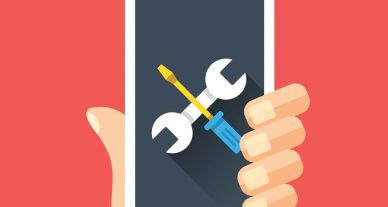Para quem gosta de trabalhar com o que há de melhor e mais moderno, o MacBook Pro é um dispositivo perfeito! Isso porque um dos maiores lançamentos da Apple em toda a sua história apresenta grande capacidade de processamento de dados e funcionalidades incríveis. Porém, quando o MacBook Pro está lento ou travando, nada disso conta. Além disso, é praticamente impossível não se irritar com uma situação assim, não é verdade? Descubra a seguir como tentar resolver o problema:
Como lidar com um MacBook Pro que está travando
Desapegue dos arquivos
Em muitos casos, o MacBook Pro estar travando ou trabalhar de maneira muito lenta é sinal de acúmulo de arquivos ou de aplicativos. Neste caso, só há uma solução: descartar aquilo que não é mais útil. Reserve algumas horas do seu dia para vasculhar cada pasta e cada arquivo que está no dispositivo. Você certamente vai encontrar vídeos, documentos, fotos, filmes e diversas outras surpresas que há tempos não via. Apague tudo aquilo que você não usa mais.
Faça manutenções preventivas
Tomar cuidado com a manutenção e utilização do dispositivo é fundamental para aumentar sua vida útil. Nesse sentido, é muito importante ter cuidado ao transportar o MACBook Pro de uma sala para outra e estar sempre atento ao ambiente onde você utiliza o dispositivo. Evite ambientes muito quentes ou locais expostos ao sol. Lembre-se: MacBook Pro lento ou travando pode ser resultado de má utilização ou conservação inadequada.
NVRAM
Sabe o que é NVRAM? Esta funcionalidade tem como objetivo armazenar ajustes do sistema, que normalmente podem ser acessados com rapidez. Parece tudo ótimo e tranquilo, não é mesmo? O problema é que o NVRAM cria uma memória de acesso aleatório não volátil (segundo definição da própria Apple) que pode provocar travamentos e lentidão do MacBook Pro. Para resolver, basta acionar a redefinição do NVRAM seguindo os passos abaixo:
- Desligue o MacBook Pro;
- Ligue-o novamente;
- Após ouvir o som de inicialização do sistema, pressione imediatamente: Command + Option + P + R;
- Mantenha as teclas pressionadas até ouvir um segundo som de inicialização;
- Pronto, pode soltar as teclas.
Procure uma assistência técnica especializada em Apple
Se mesmo após excluir centenas de arquivos e redefinir o NVRAM, os problemas persistirem, não tente nenhuma outra ação mais extrema. Entre em contato imediatamente com uma assistência técnica especializada em Macbook Pro! Os técnicos qualificados e experientes da iGeek’s podem formatar o dispositivo da maneira correta e com segurança, além de reinstalar o sistema operacional mais recente conforme os exigidos padrões de qualidade da Apple.
Imagem: © Depositphotos.com / prykhodov